本文共计2111个字,预计阅读时长8.4分钟。
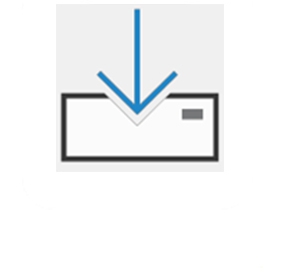
日前,阿里云盘电脑端推送了3.5.1 Beta版本更新,此版本增加了新的“挂载盘”功能。此功能仅限开通超级会员所有,这是阿里云盘官方自带的挂载
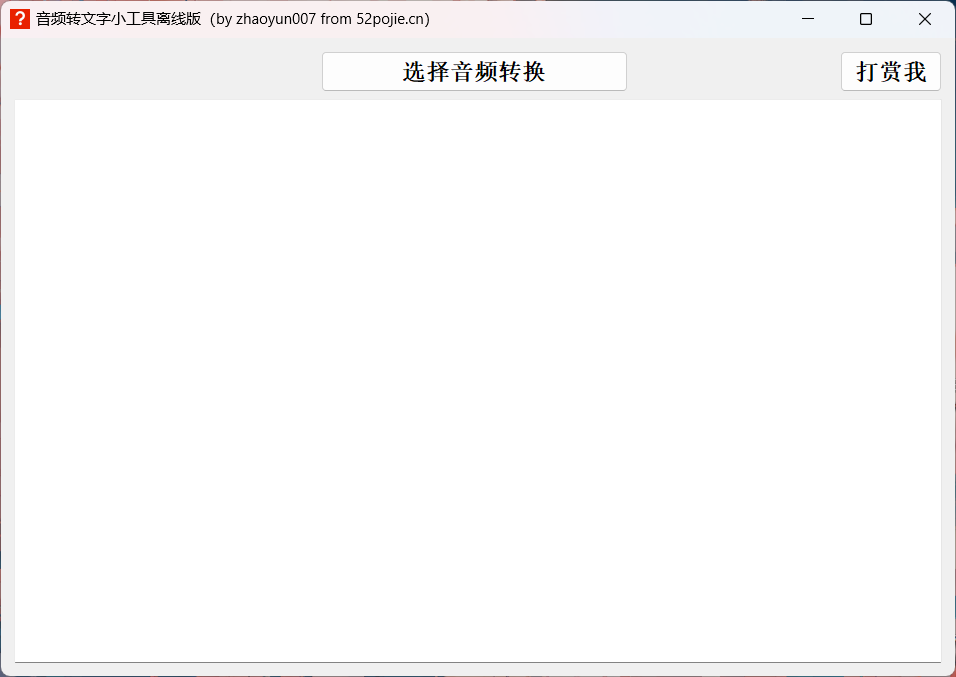
挂载功能可以将云端的硬盘挂载到本地,然后进行一系列类似本地化硬盘的便捷操作。
通过这一功能,用户能够和访问本地硬盘一样的方式,在文件管理器直接查看阿里云盘的文件,并可进行拖拽移动、编辑等一系列操作。
今天分享的就是一款这支持将阿里云盘、115、沃家云盘、天翼云盘、WebDAV挂载到本地硬盘,并且可以在资源管理器内进行管理文件操作,包含文件右键的全部功能哦
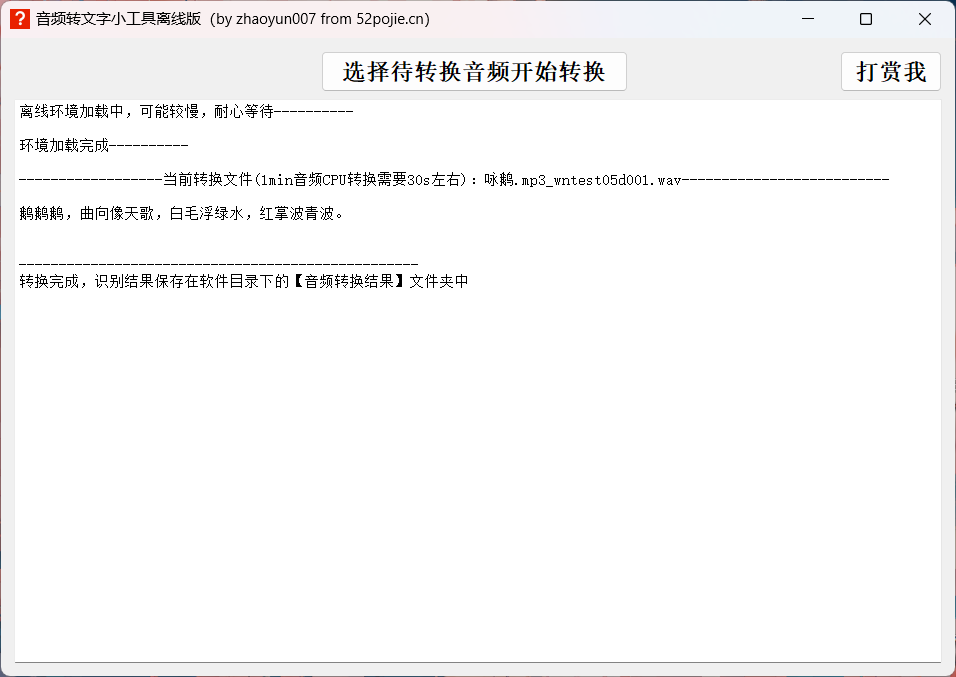
下图就是我将阿里云盘挂载到本地电脑,可以在本地电脑操作阿里云盘,比如复制粘贴上传,打开文件,视频观看等等功能,在电脑本地中直接查看阿里云盘的文件,并可进行拖拽移动、编辑等一系列操作
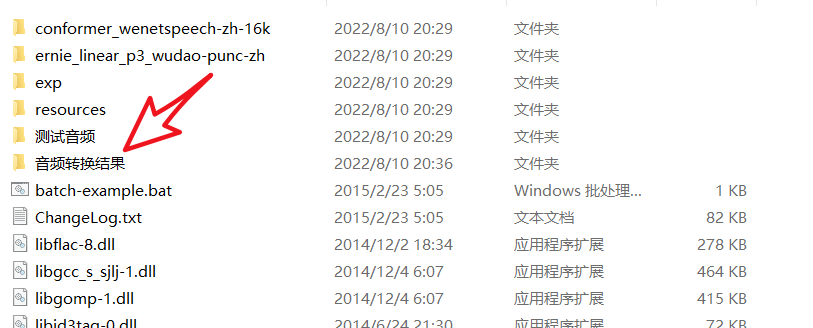
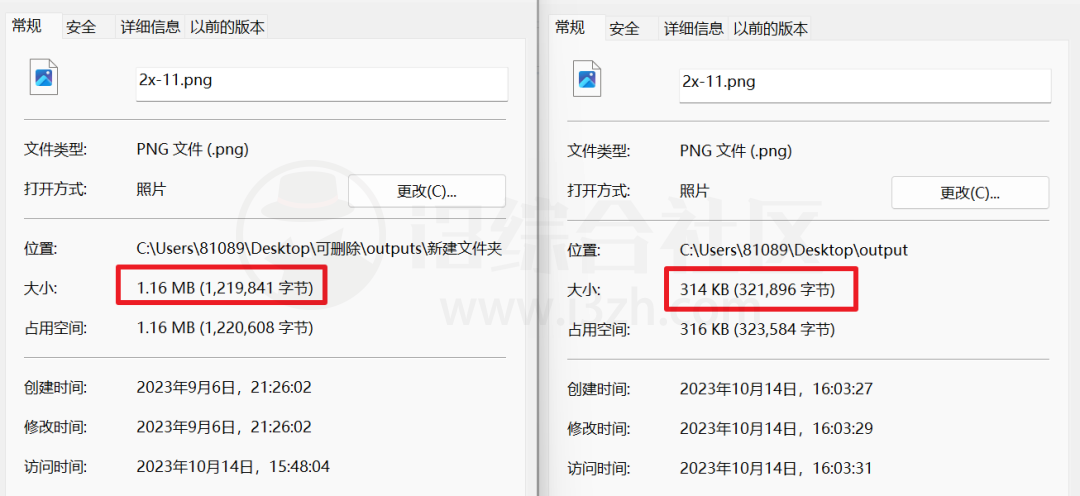
下面看一下操作步骤:
1、首先在文末下载软件,右键打开或者鼠标双击打开
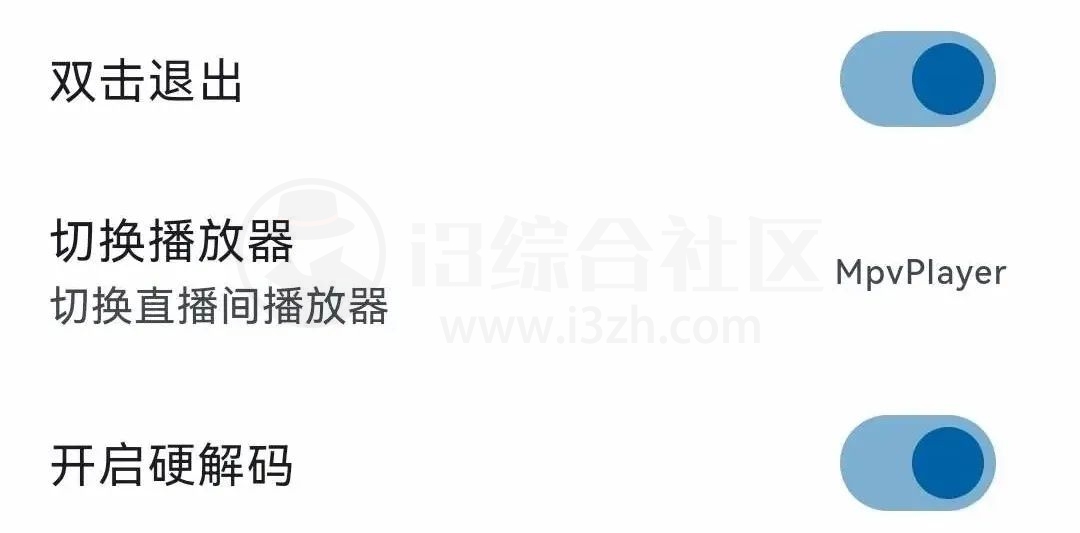
2、打开时可能会有提示,忽视它,按照下图操作
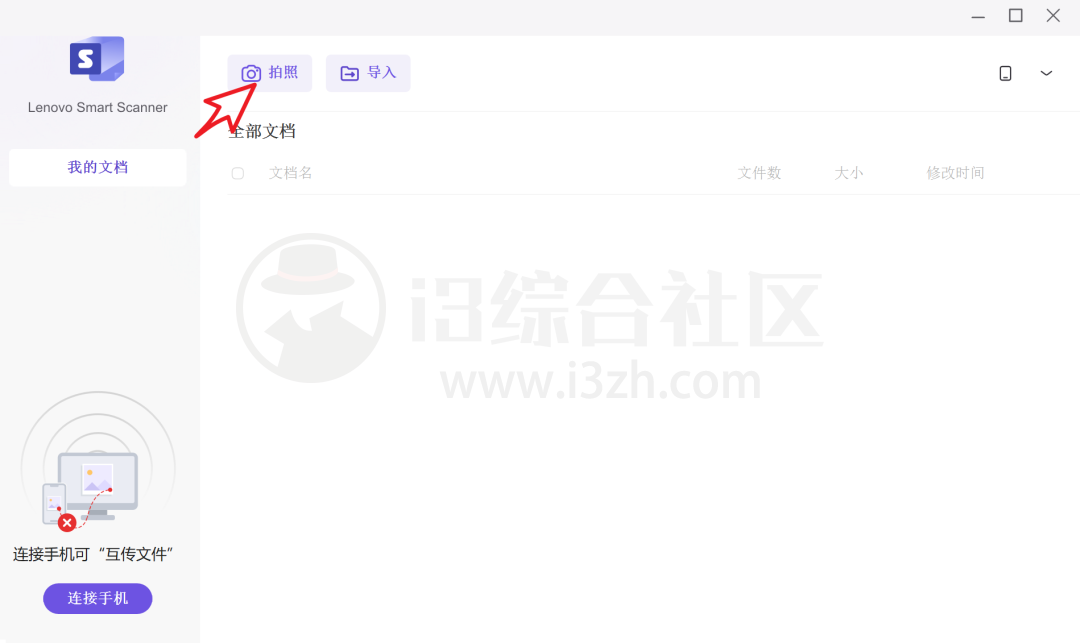

3、选择安装语言,本文以简体中文为例,点击确定。
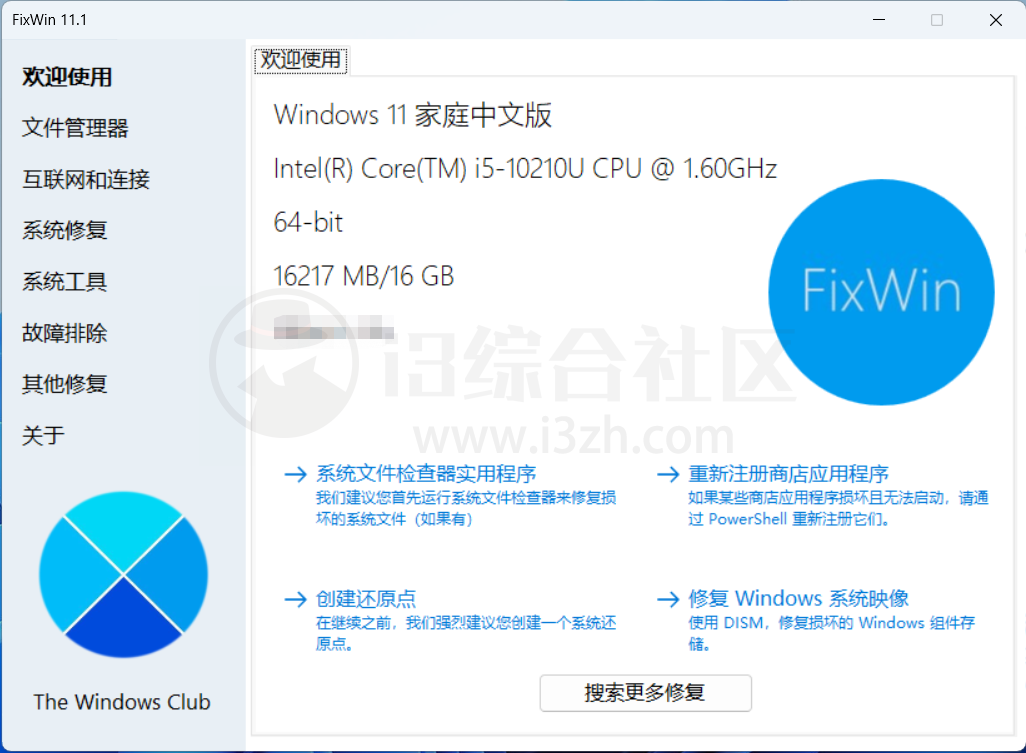
4、选择安装路径本位选择“D盘”。注意:安装路径只需要更改字母盘符即可。
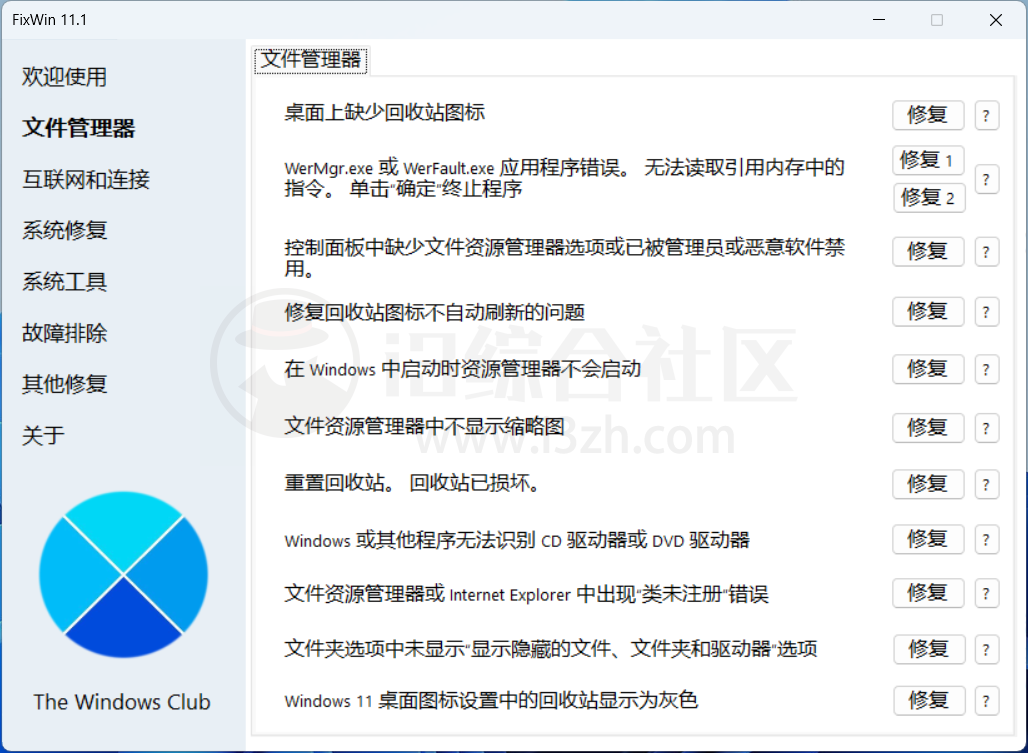
5、选择安装路径的文件夹,如果不修改直接点击“下一步”。

6、点击“安装”。
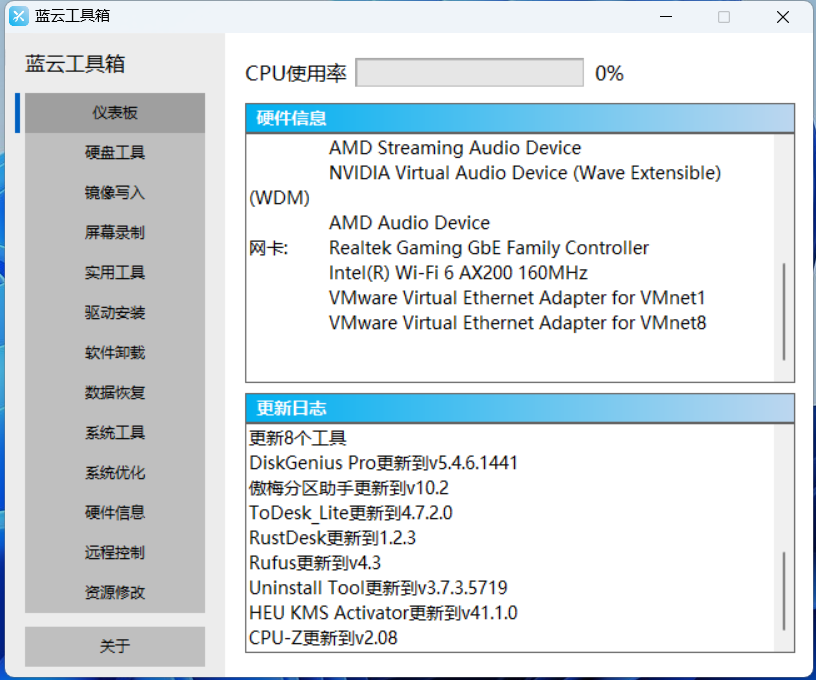
7、程序安装中,请耐心等待一会。
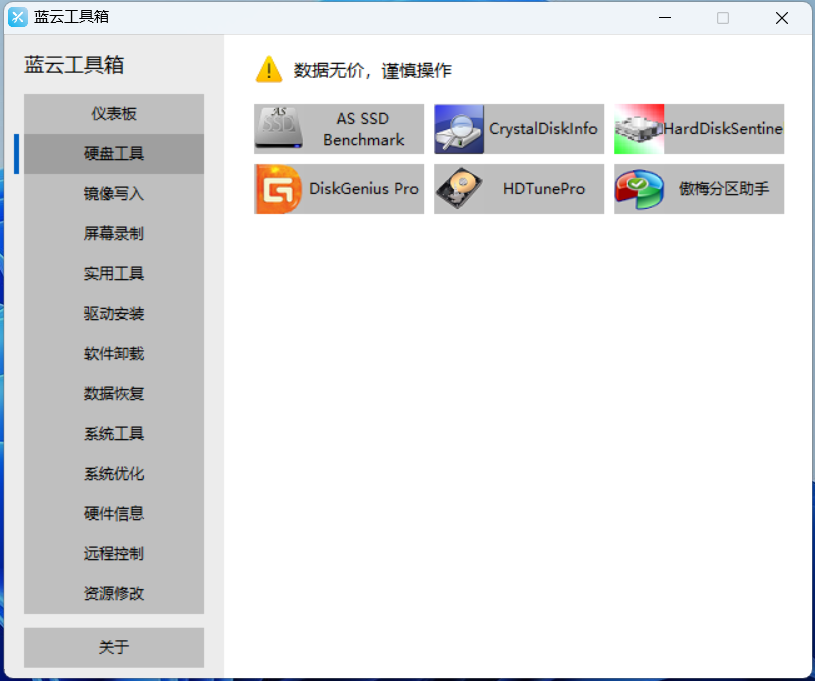
8、选择完成。

9、安装成功后页面自动跳转打开,如下图所示,选择注册。如果没有自动打开网页,那就在浏览器中打开这个网址:http://localhost:9798/如果之前注册过的那就选择登陆,注册信息可以随便填
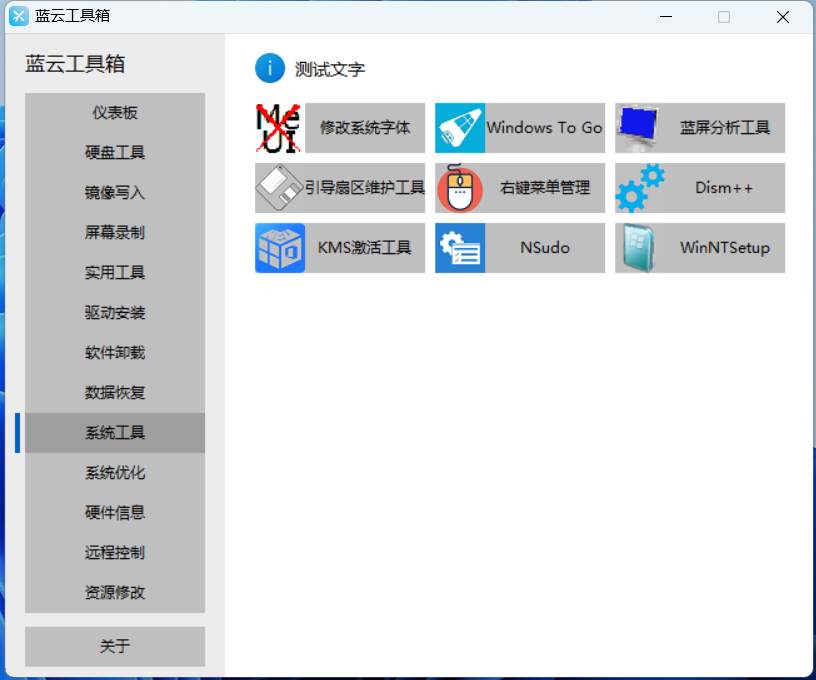
10、输入账号,密码点击“注册”即可完成注册。
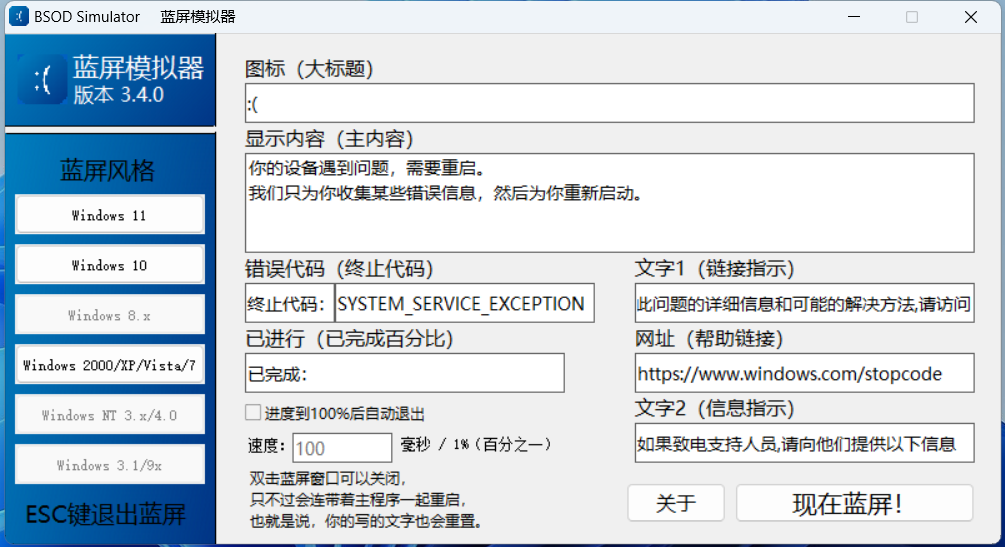
11、注册完成后,请妥善保护好自己账号及密码,以后会一直使用,输入账号及密码点击登录。

12、登录完成。
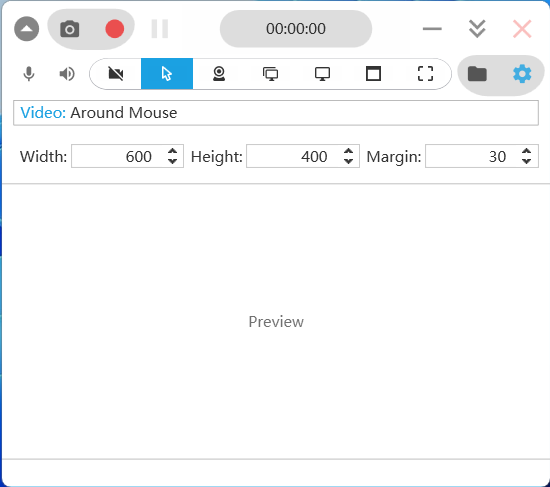
13、登录完成后,如图所示,本文以阿里云为例,选择阿里云,鼠标左键单击打开,扫码登录阿里云账号。可以挂载很多账号,比如你有很多阿里云盘账号,都可以挂载上去
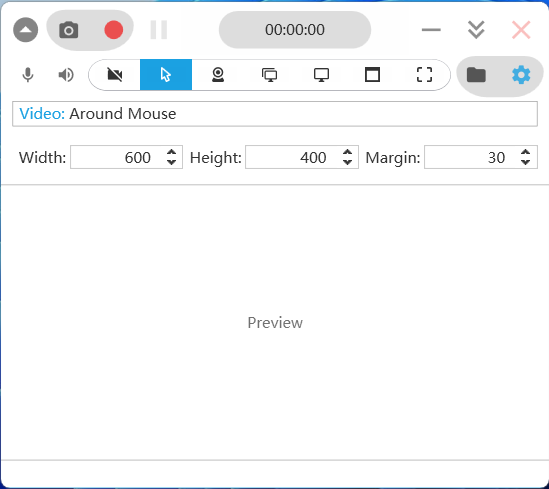
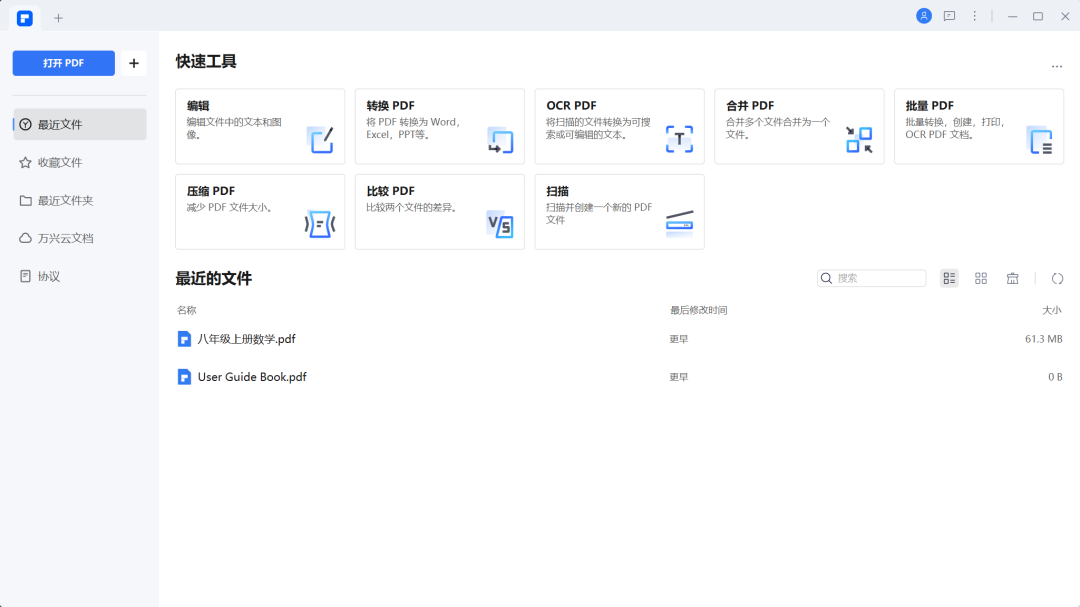
14、如下图所示,点击挂载到本地图标,然后回到挂载点位置,点击“选择”。
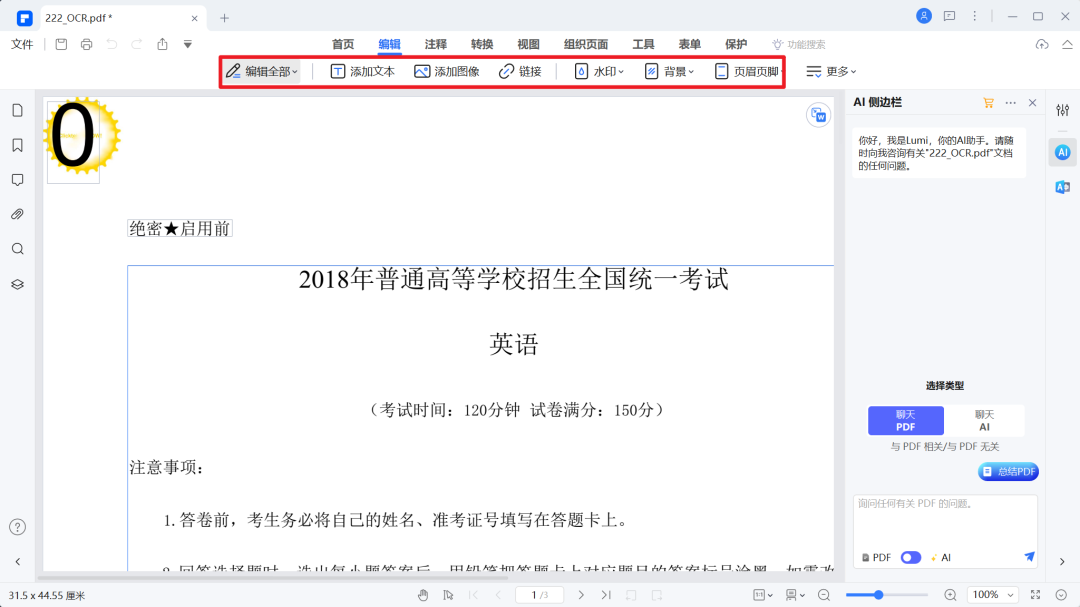
15、如下图所示,随便选择一个盘符,注意避免与电脑本地磁盘冲突。
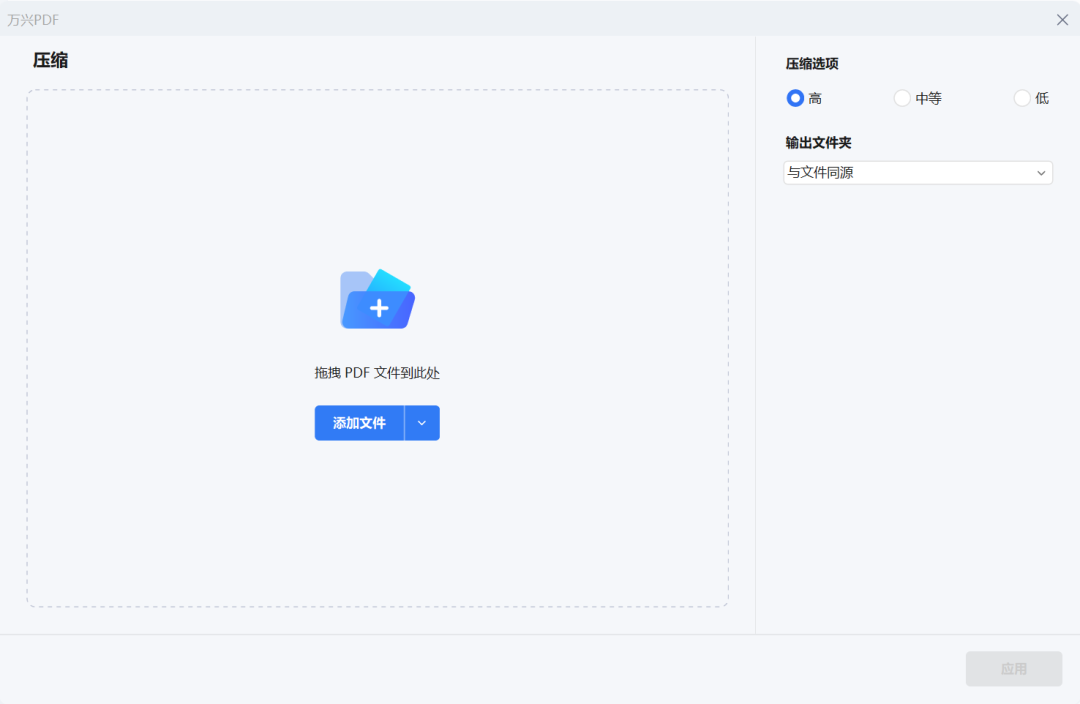
16、根据自己的实际情况,选择盘符的类型,本文以本地盘为例,然后点击挂载。
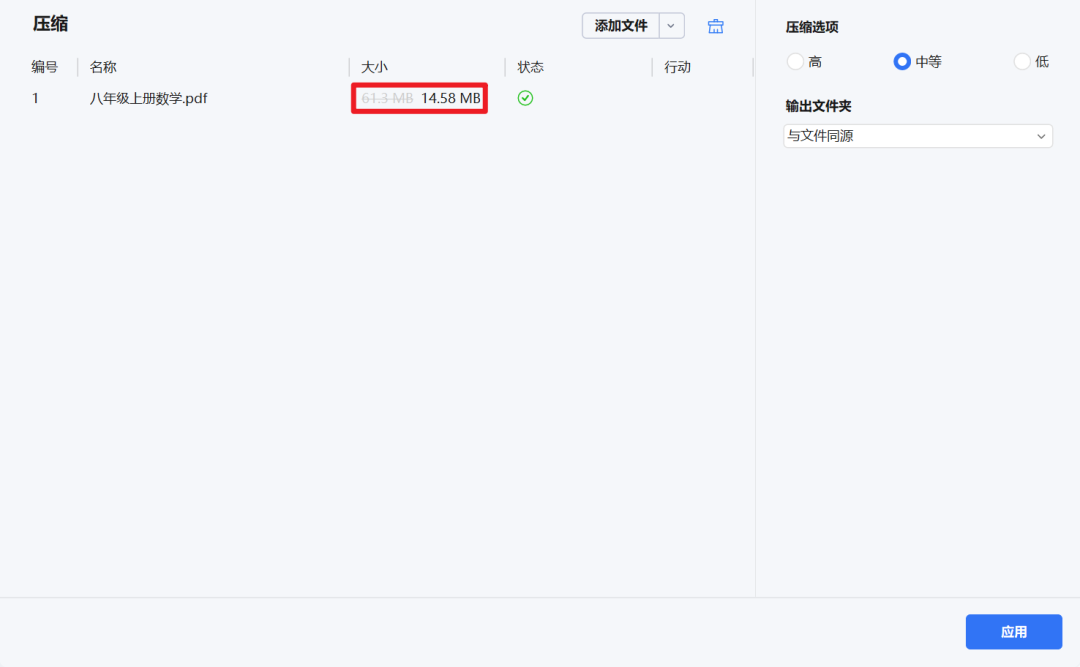
17、网盘挂载本地盘完成。可以在本地直接打开阿里云盘里的文件,并进行一系列操作
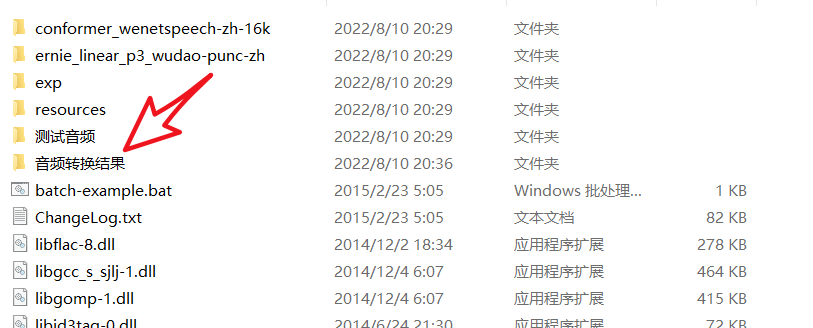
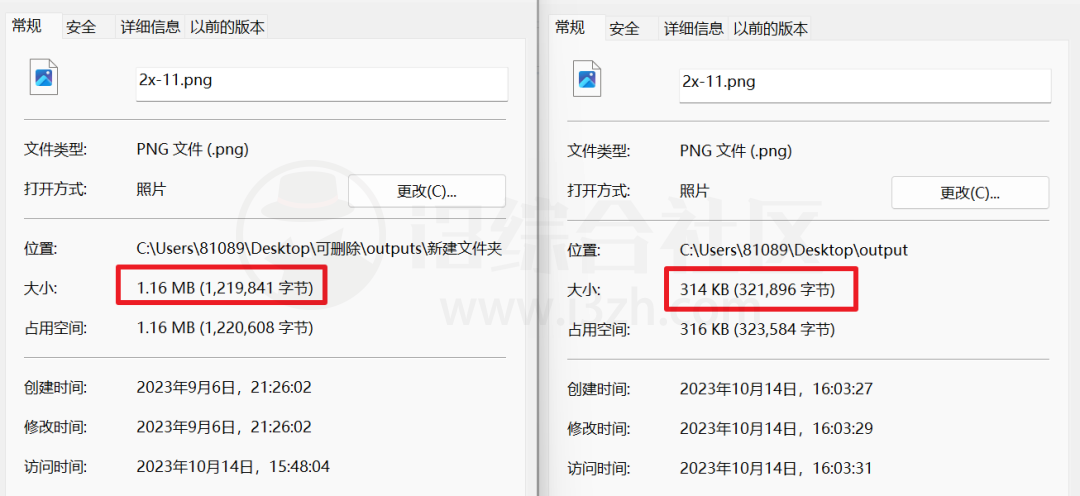
毕竟是挂载的网络盘,并非本地磁盘,读写及性能、流畅性都不如本地磁盘体验好,并且打开大文件夹时加载缓慢,可能会导致资源管理器无响应
注意事项:
1、上传默认缓存文件到C盘,网页可以查看上传任务,上传完自动删除缓存(网页可以设置缓存位置)
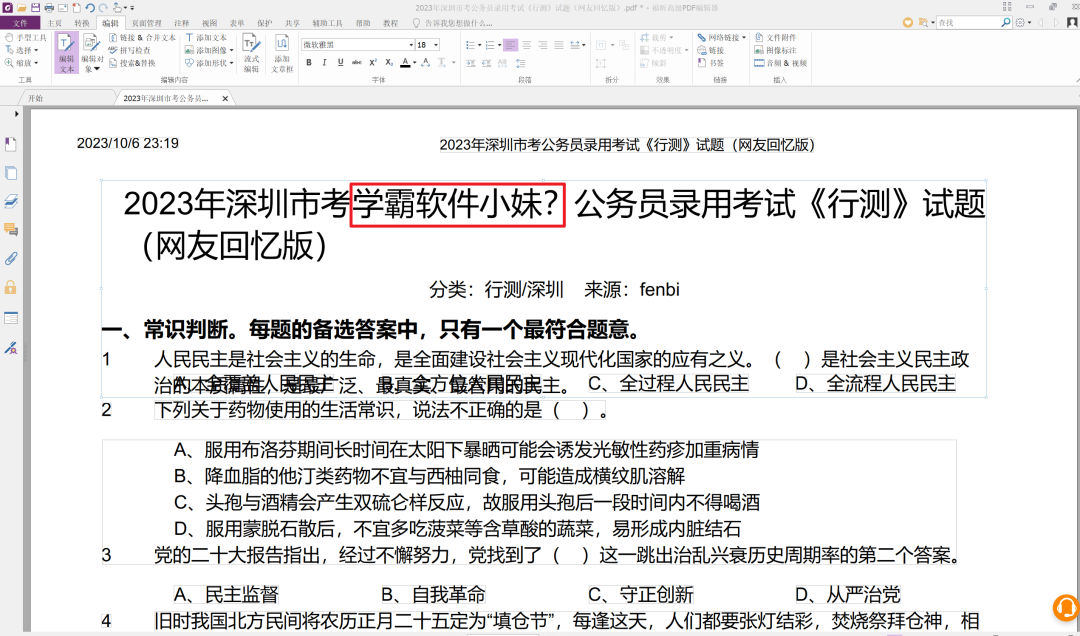
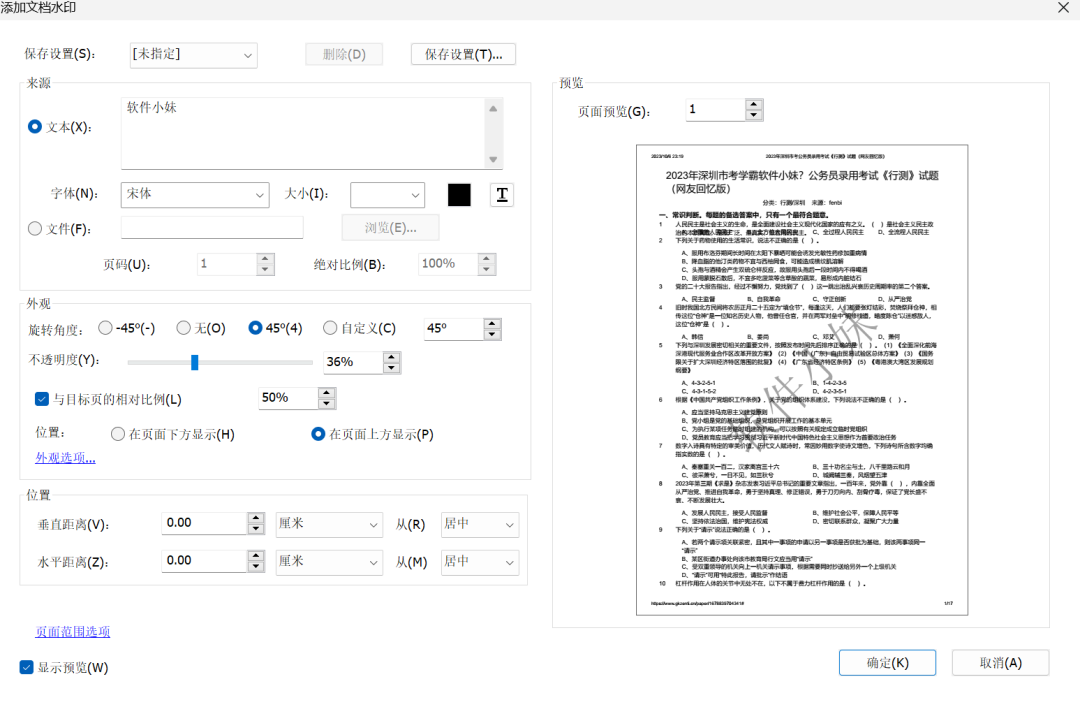
2、最好不要直接从网上下载资源到本地挂载的磁盘里(包括百度设置下载目录到挂载磁盘)
3、不适合用来打游戏或者在线编辑文档(为了防止文件丢失记得做好备份)
4、旧版本可以正常使用就不建议更新新版本了(尝鲜的可以忽视)
5、挂载的盘可以选择挂载为本地或者网络盘,自己觉得哪种好用就选哪种(网页设置挂载盘符类型)
6、盘符为零字节、网页空白(登陆失效,需要扫码重新登陆)
7、经常重新登陆可以试试refresh_token登录(阿里云盘链接里面有登陆教程)
8、文件访问卡可以考虑查看方式设置为详细信息查看(鼠标右键查看即可看到)
9、登录不了就卸载安装新版本或者安装旧版本看看(密码忘记就重新编个邮箱注册)
10、本地上传到网盘,建议从网页添加本地文件夹,然后网页移动文件夹到网盘(不会二次占用本地空间)
11、如果以后不想用了直接卸载它
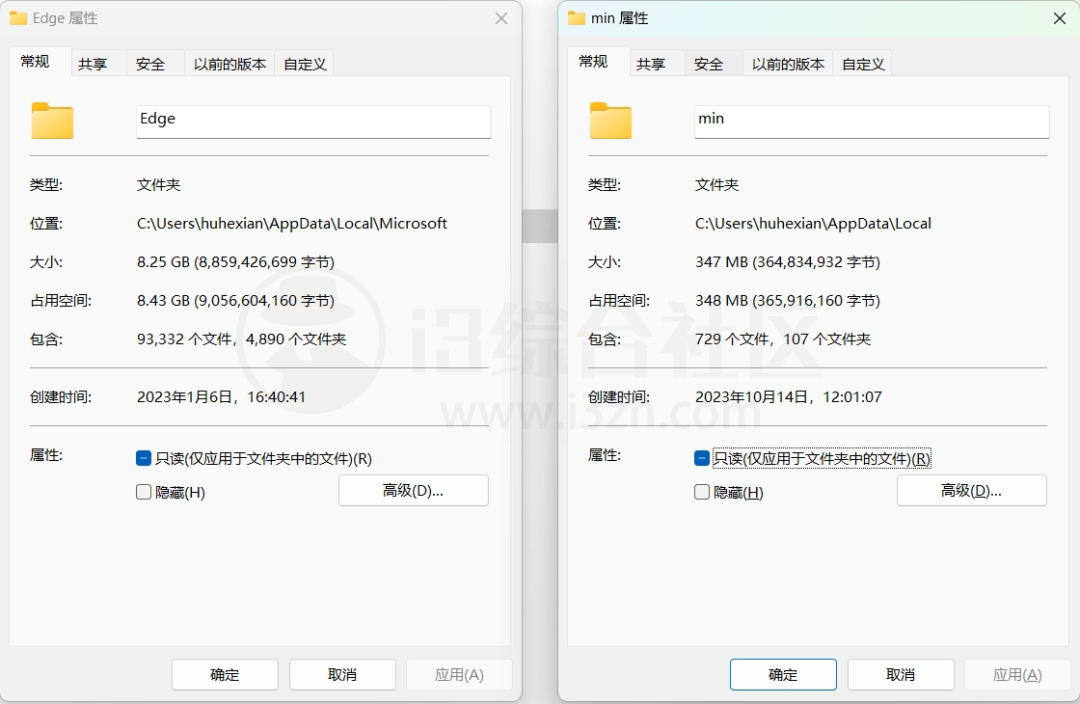
CloudDrive:
备用链接: